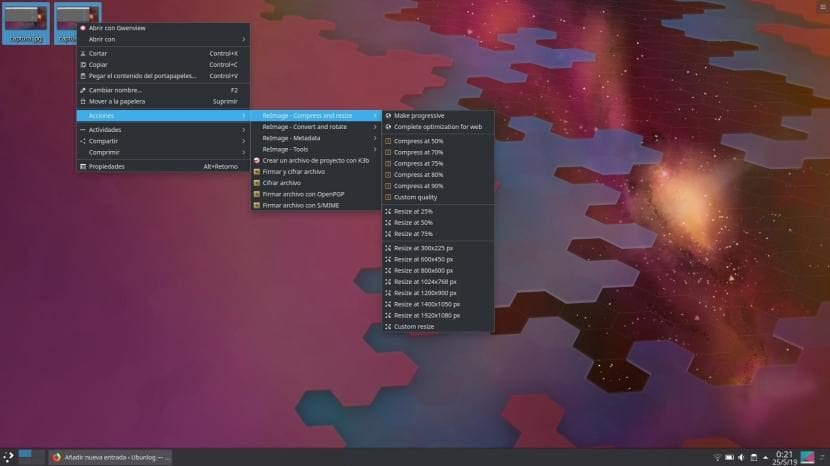
때로는 여러 이미지를 변환하고 변경 사항이 모든 이미지에 동일하게 적용되기를 원할 때도 있습니다. 예를 들어 다음과 같은 블로그 이미지를 사용하는 것이 좋습니다. Ubunlog, 모두 최대 너비가 있으며 해당 너비는 전체 스크린샷 크기와 일치하지 않거나 거의 비슷하지 않습니다. 여러 이미지를 다른 형식으로 변환하고 크기를 변경하고 회전하려는 경우 언제든지 다음을 수행할 수 있습니다. 풀 터미널,하지만 파일 탐색기에서 직접 사용할 수있는 훨씬 더 완전한 옵션이 있습니다. 이것이 플러그인을 사용하면 얻을 수있는 것입니다. KDE 5 서비스 메뉴 재 이미지.
그것은이다 Dolphin / Konkeror 메뉴에 통합 된 도구 하나 이상의 이미지를 보조 (오른쪽) 클릭하면 나타납니다. 설치하자마자 새로운 옵션이 나타나며, 그중 하나 이상의 이미지 크기를 조정하고 잘라낸 후 자세히 설명 할 더 많은 옵션이 있습니다. 그것도 약점이 있지만 심각하지 않고 익숙해지면 기억조차하지 못합니다.
KDE 5 서비스 메뉴 ReImage가 Dolphin "Actions"에 설치되었습니다.
KDE 5 Service Menu ReImage로 할 수있는 작업은 다음과 같습니다.
- 웹에 최적화하십시오.
- 백 단위 (및 사용자 지정) 당 다른 양으로 압축합니다.
- 다른 퍼센트 (및 사용자 지정) 숫자로 크기를 조정합니다.
- PDF 및 "파비콘"을 포함한 다른 형식으로 변환합니다.
- 회전합니다.
- 튀기다.
- 여기에 모든 종류의 정보 (메타 데이터)를 추가합니다.
- GIF를 만듭니다.
- 오른쪽에 추가하십시오.
- 흑백 또는 세피아로 변환합니다.
- 투명도를 색상으로 변경합니다.
- 테두리 (색상 또는 투명)를 추가합니다.
- 그림자를 추가합니다 (PNG 만 해당).
설치는 매우 간단합니다. 그냥 이동 이 웹, DEB 패키지를 다운로드하고 Discover를 사용하여 설치하십시오.
작은 약점은 영어로되어있어 그러나이 게시물의 시작 부분에서 말했듯이 Dolphin 플러그인에 대한 덜 악은 우리에게 많은 시간을 절약 할 수 있습니다. 하나의 이미지에 대해 많은 옵션이 필요하지 않지만 둘 이상을 변환하면 시간과 건강이 절약됩니다. KDE 5 서비스 메뉴 ReImage를 사용해 보았고 나만큼 좋아했습니까?